除了傳送文字訊息,許多人也會用 LINE 視訊或打電話,尤其是在外工作打拼的遊子們,經常撥電回家看看爸爸媽媽。近期,很多人都回報說 LINE 無法通話,頻頻出現 LINE 視訊通話沒畫面或 LINE 來電沒聲音的問題。
如果您也有同樣的困擾,就不要錯過本篇指南唷,我們將介紹 LINE 不能打電話的原因並提供 6 個方法解決,快往下看吧!
iPhone 用戶可以直接查看萬能且有效的修復 LINE 不能通話的方案喔!
LINE 不能打電話的常見情境
每個人遇到 LINE 無法打電話的場景可能有所不同,以下我們列舉了大部分常見的情況進行排除:
- LINE 視訊通話沒畫面或 LINE 視訊通話鏡頭無法使用
- LINE 一直無法視訊通話
- LINE 通話沒聲音
- LINE 來電沒聲音或電話不會響:自身或對方無法聽見通話內容
- LINE 不會響:來電沒顯示,無法接受視訊來電或是相關通知
- LINE 通話斷線:聽不到對方聲音或 LINE 通話突然沒聲音
- LINE 電話接不起來或無法接聽電話
為什麼 LINE 無法通話?
LINE無法接電話或者打電話,有可能是以下原因所導致的:
- LINE的版本過舊。
- 其中一方使用者將對方的用戶帳號進行封鎖。由於您無法得知對方是否已經將您封鎖,所以當您撥電給對方的時候,就會出現撥通失敗的情況。
- 設定內的「語音通話功能」已關閉,所以您需要將它開啟。
- 其中一方使用者並沒有將對方加為「好友」。只有當雙方都是「好友」的情況下,才進行語音或視訊通話。
如果是通話過程出現異常,例如 LINE 視訊通話沒畫面、視訊通話突然沒聲音,或是無法接受視訊來電還是沒有提醒通知,有可能是以下原因所導致的:
- 網路連線不穩定或收訊不見。
- 在通話的過程中,同時在更新其他的應用程式,或是正在上傳和下載資料。
- 受到路由器設定的影響。
如何解決LINE沒聲音或視訊通話沒畫面?
無論選擇哪種方法解決 LINE 無法通話的問題,我們都建議您先備份您的 LINE 數據,以免發生意外情況而造成數據丟失。
透過免費的 LINE 備份工具,你可以把 LINE 聊天記錄備份到電腦本地,它同時適用於 Android 和 iOS 裝置,包括最新 Android 14/15 和 iOS 16/17/18,安全下載並使用,希望能在解決問題前幫您把損失降低到最小。
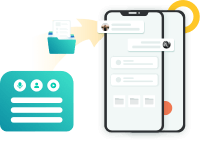
1 LINE 麥克風使用權限重啟
LINE 通話沒聲音或是 LINE 視訊通話鏡頭無法使用時,您可以先嘗試關閉 LINE 麥克風和相機的使用權限後再次開啟。因為可能是麥克風或是相機卡住出現故障。
iOS 用戶:打開「設定」>「LINE」> 找到麥克風和相機。麥克風和相機原本是開啟狀態,先將其關閉,之後再次開啟。進入「LINE」App後點擊「設定」>「通話」>啟用「語音通話功能」,並且開啟「整合 iPhone 通話功能」。
Android 用戶:打開「設定」>「應用程式和通知」。如果找不到所需的應用程式,請點擊「應用程式」或「應用程式資訊」。點擊「LINE」>「權限」,找到麥克風和相機。麥克風和相機先修改為「拒絕」權限,之後再重新選擇「允許」。 之後進入 LINE「主頁」,依次點擊「設定」>「通話」>「進階通話設定」,取消勾選「使用裝置的視訊轉碼器」,即可解決視訊通話時影像發生問題。
2 重新啟動 LINE
當發現明明設定了通知但 LINE 電話不會響,將 LINE 強制關閉然後再重啟也是一個值得嘗試的方法。因為很有可能是 LINE 出現短暫的故障引起的 LINE 電話沒聲音,因此重啟 LINE 可以快速解決問題。
在手機主畫面向上滑動,看到 LINE App 後向上滑出,退出後等待 3 ~ 5 分鐘再重新啟動 LINE。
3 卸載並重新安裝 LINE
重新安裝 LINE 可以確保 App 設定回到原本的預設值,並同時將您的應用程式更新至最新版本。由此,您或許可以一併解決 LINE 無法通話的問題。
長按 LINE App 後,iPhone 用戶選擇「移除 App」,Android 用戶點擊「解除安裝 App」,然後重新前往 App Store 或 Google Play 商店搜尋 LINE 並下載登入。
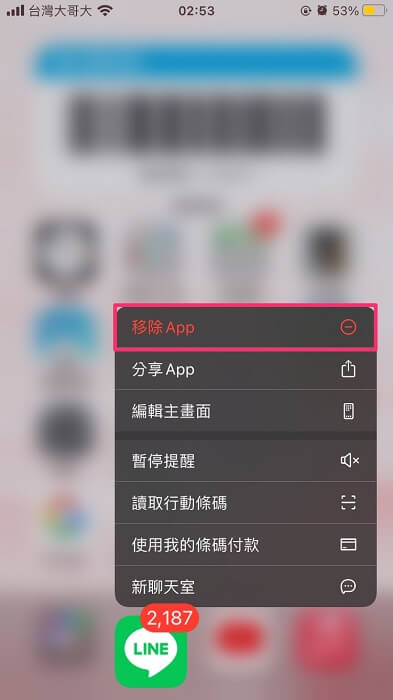
4 更新 Android 或 iOS 作業系統
除了版本過舊會出現 LINE 電話接不起來,沒有定時更新的手機作業系統可能也會無法運行最新的應用程式。
因此,您也可以先將 Android 或 iOS 更新至最新版本,以嘗試解決 LINE 不能打電話的問題。
iOS 用戶:前往「設定」>「一般」>「軟體更新」,查看最新 iOS 版本並點擊「下載並安裝」。
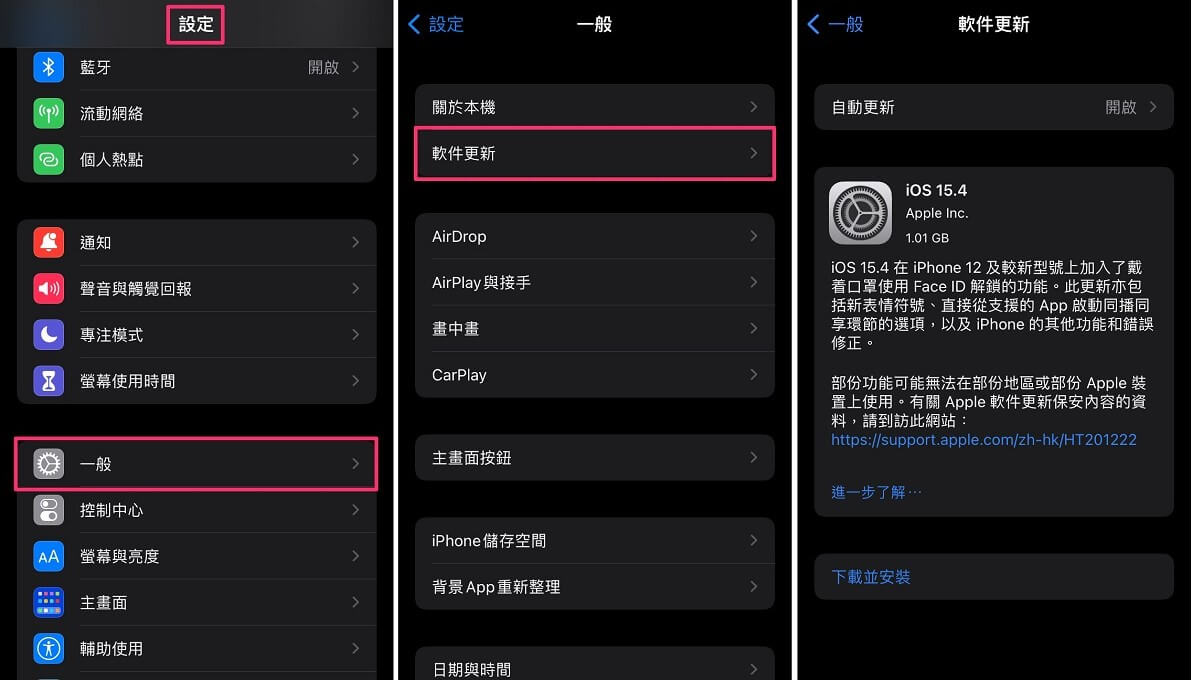
Android 用戶:打開手機「設定」>「軟體更新」,按照介面提示點選「下載並安裝」以更新最新 Android 版本。
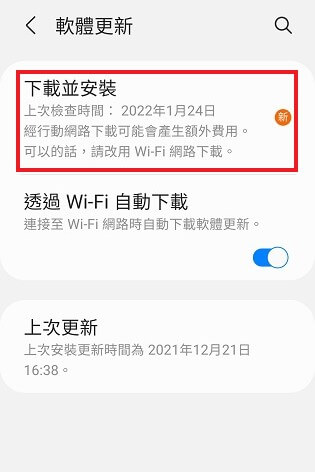
5 將手機回復至出廠狀態
如果您手機有很多不同種類的應用軟體或文件,會造成儲存空間容量不足,進而影響 LINE 運行,容易出現 LINE 電話不會響 Android 或 iPhone 裝置上,所以可以把手機回復原廠設定,以解決 LINE 沒聲音的故障。
不同裝置操作步驟如下:
iOS 用戶點擊「設定」>「一般」>「重置」,然後點一下「清除所有內容和設定」。輸入解鎖密碼以確定重置。
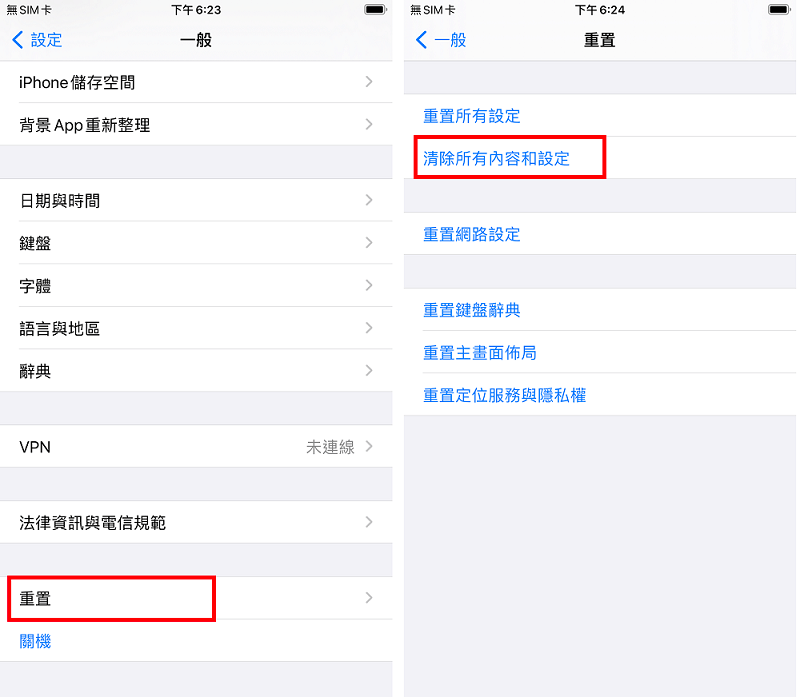
Android 用戶點擊「設定」>「關於手機」>「重設」>「重設為原廠設定」。
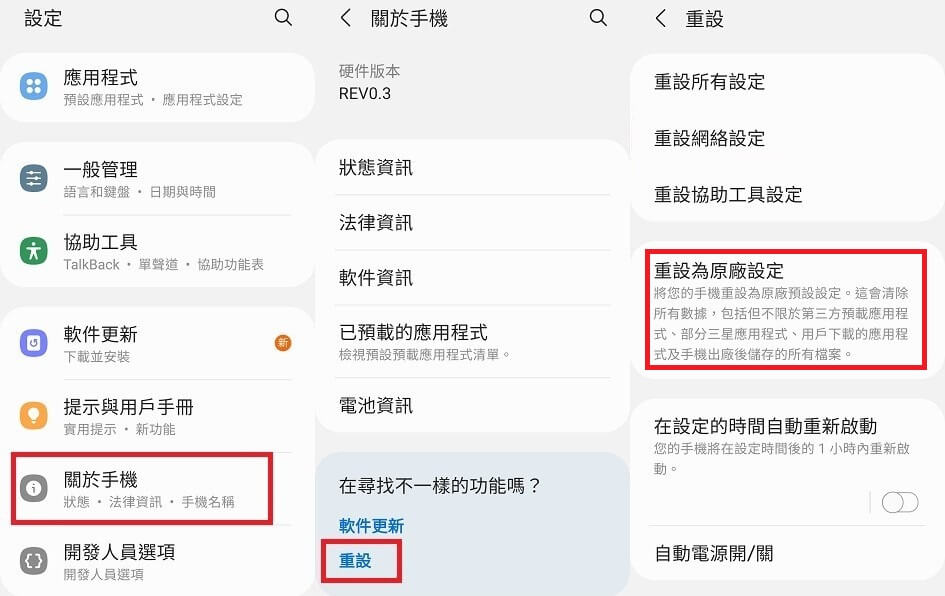
切記
回復出廠狀態時也會將手機的所有數據一併抹除,所以在進行這個操作以前,您一定要將手機資料進行備份。【iOS 用戶貼士】系統故障導致 LINE 通話沒聲音或無法視訊怎麼辦?
若以上方法都無法幫助您解決 iPhone LINE 接不到電話,不管怎麼點擊、操作就是會出現 LINE 視訊問題。糟糕!您的 LINE 無法通話等可能是由於 iOS 作業系統出現了問題導致的。這下該怎麼辦?
iMyFone Fixppo 就是一款幫您解決 iOS 系統問題的超強軟體!即使是最新的 iOS 15/16/17/18 軟體問題也能輕鬆修復。
- 標準模式下修復 LINE 來電沒聲音、電話不會響,可以保證數據完整性。
- 簡單點擊幾下,三個步驟即可修復 LINE 無法視訊通話或接電話的故障。
- 無需任何專業背景,技術小白也可以在家快速修復 LINE 不能通話。
- 適用所有 iPhone 機型(含最新 iPhone 15)和 iOS 系統。
那要如何使用 iMyFone Fixppo 修復 iPhone LINE 無法通話呢?先下載並安裝 iMyFone Fixppo 於電腦中。
步驟1:啟用軟體後,將手機連接至電腦,您會看到三個選項:「標準模式」、「高級模式」以及「進入/退出回復模式」。考慮到您是 LINE 不能打電話的問題,那您可以選擇「標準模式」。
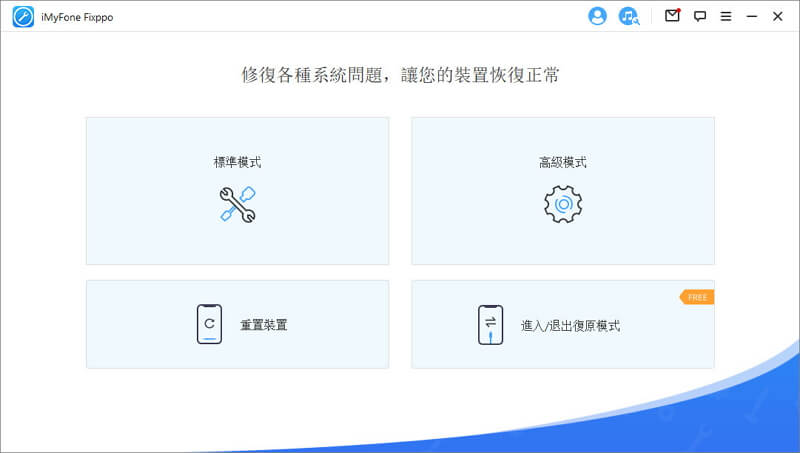
步驟2:軟體會自動幫您匹配和下載韌體。如果程式提供超過一個版本,您也可以選擇想要的版本。

步驟3:最後就是等待 LINE 不會響的修復過程的完成。過程中,您務必確保手機和電腦的穩定連線。當您看到以下介面,就表示 iPhone LINE 無法打電話的問題已經修復成功了!

總結
您是不是也在懊惱種種 LINE 視訊問題呢?我們相信這篇文章絕對可以幫到您!不管是 LINE 來電沒聲音或無法視訊通話,使用以上的方法進行故障排除,都可以輕鬆解決 LINE 無法通話的疑難雜症!






